Categorías de auditoría personalizadas
En el subsistema de auditoría se proporciona un conjunto fijo de categorías de auditoría disponibles. Los mensajes de auditoría que se activan mediante los eventos de ThingWorx Platform se han asignado a estas categorías. Estas asignaciones no se pueden cambiar. Sin embargo, si se requiere una categoría que no está en este conjunto, se puede crear una categoría personalizada y asignarle los eventos y mensajes de auditoría personalizados.
Procedimiento para añadir una categoría de auditoría personalizada mediante una tabla de localización
Ambas implementaciones del subsistema de auditoría proporcionan las siguientes maneras de añadir una categoría de auditoría personalizada:
• Mediante una tabla de localización de ThingWorx, modificada con ThingWorx Composer.
• Creando una nueva extensión back-end de Java para ThingWorx Platform. Para crear una categoría de auditoría personalizada mediante ThingWorx Java SDK a fin de crear una extensión con este propósito, consulte Creación de categorías de auditoría personalizadas mediante una extensión. En este método se siguen utilizando las tablas de localización, pero la creación de los tokens se puede realizar mediante programación o de forma interactiva a través de la interfaz de usuario de Composer, tal como se explica aquí.
En esta sección se explica cómo añadir una categoría personalizada en ThingWorx Platform mediante la interfaz de usuario de las tablas de localización. Si nunca se ha trabajado con tablas de localización de ThingWorx, dedique unos minutos a leer el tema Tablas de localización en este centro de ayuda.
Cuando esté listo, siga estos pasos para añadir una categoría de auditoría personalizada a las tablas de localización:
1. Conéctese a ThingWorx Composer y pulse en  (Inspeccionar).
(Inspeccionar).
 (Inspeccionar).
(Inspeccionar).2. En Sistema, en el panel de navegación Inspeccionar, seleccione Tablas de localización, tal como se indica en la siguiente figura:

Aparece la lista de tablas de localización.
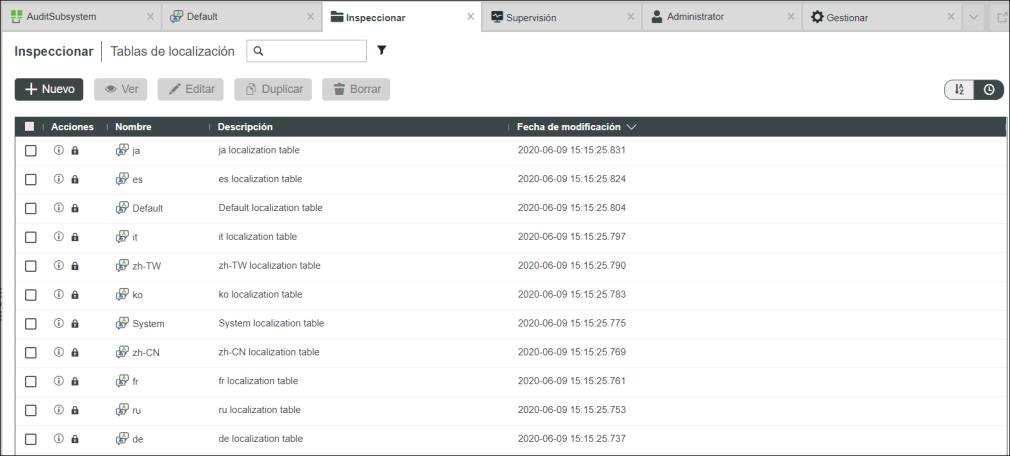
3. Seleccione la casilla de la tabla de localización por defecto y, cuando se active, pulse en el botón Editar para mostrar la tabla en modo de edición, tal como se indica a continuación:

La página Tokens de localización de la tabla de localización por defecto aparece en el modo de edición:
4. Tal como se indica en la siguiente figura, pulse en + Añadir para añadir el token de localización de la categoría de auditoría personalizada:
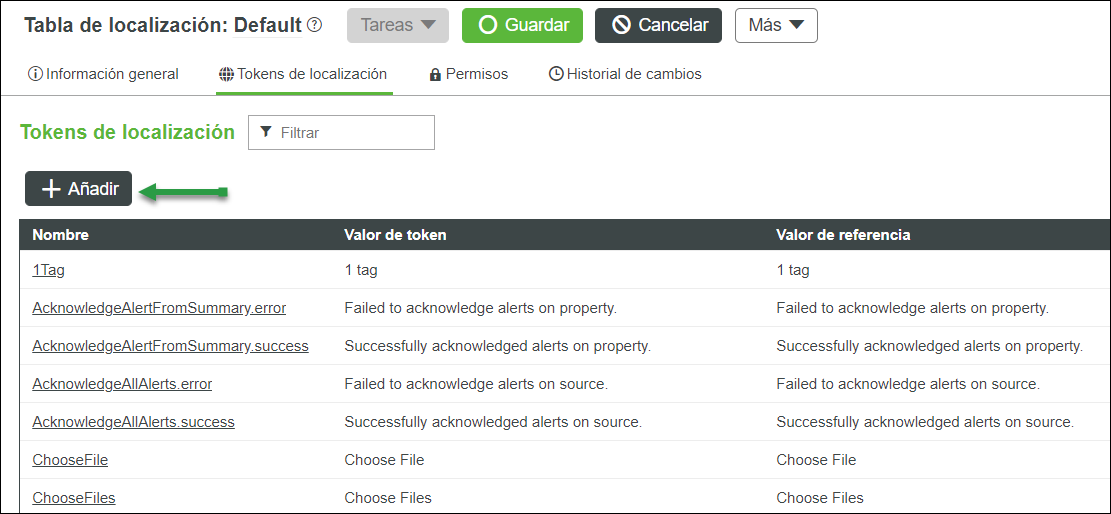
Aparece la página Nuevo token de localización en el lado derecho de la pantalla:
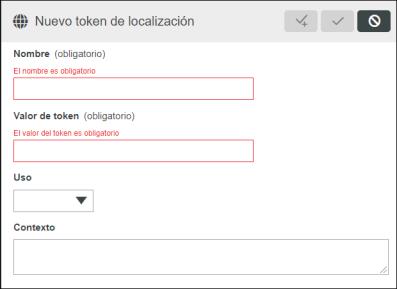
5. En el campo Nombre, primero se debe escribir el prefijo de un token de localización de categoría de auditoría, audit.AuditCategory. y, a continuación, introducir un nombre único. Los nombres que se utilizan para las categorías personalizadas deben ser únicos. Por ejemplo, audit.AuditCategory.CustomAlertCategory.
Siempre y cuando el testigo sea válido, los servicios QueryAuditHistory y QueryAuditHistoryWithQueryCriteria permiten devolver mensajes de auditoría personalizados, con o sin el prefijo. Sin embargo, si no se utiliza el prefijo, el subsistema no puede diferenciar entre los tokens de categoría de auditoría y "otros" tokens. Además, para que en el subsistema de auditoría se muestre una categoría de auditoría personalizada en la lista de categorías de la interfaz de usuario del registro de auditoría, cada categoría de auditoría personalizada debe utilizar el prefijo audit.AuditCategory.. |
6. En el campo Valor de token, se puede utilizar cualquier cosa que se considere adecuada para la categoría. Por ejemplo, utilice la parte del nombre que se ha escrito después del prefijo. También se pueden utilizar caracteres alfanuméricos, espacios y guiones bajos.
Se debe tener en cuenta que Valor de token se convierte en Valor de referencia para este token en las tablas de localización de otros idiomas.
7. Para guardar este token de localización y, a continuación, crear el token de localización del mensaje de auditoría, pulse en  y continúe con el siguiente paso. Si desea detenerse aquí, pulse en
y continúe con el siguiente paso. Si desea detenerse aquí, pulse en  para guardar y cerrar la página.
para guardar y cerrar la página.
 y continúe con el siguiente paso. Si desea detenerse aquí, pulse en
y continúe con el siguiente paso. Si desea detenerse aquí, pulse en  para guardar y cerrar la página.
para guardar y cerrar la página.Si se realiza una consulta sin definir este token de localización en otras tablas de localización, el servicio de consulta solo devuelve lo que se ha creado. Una vez que se haya añadido el token a otras tablas de localización, en los resultados se incluirán los demás idiomas. Si no se ha definido el token del mensaje de auditoría personalizado, la consulta no puede encontrarlo. |
A continuación, se añadirá el token de localización del mensaje de auditoría personalizado a la tabla de localización por defecto.
8. Si se ha cerrado, pulse en +Añadir para volver a mostrar la página Nuevo token de localización. De lo contrario, continúe en el paso siguiente.
9. En el campo Nombre de token, escriba un prefijo único y un nombre único para el token de mensaje de auditoría personalizado. No utilice audit.AuditCategory para el prefijo. Los nombres de los mensajes de auditoría personalizados deben ser únicos. Por ejemplo, myCustomAlertMessages.AlertEvent.
El prefijo audit.AuditCategory está reservado solo a categorías. Si se utiliza este prefijo para un mensaje, el mensaje podría interpretarse como una categoría y mostrarse en la interfaz de usuario del registro de auditoría como una categoría y no como un mensaje. |
Para el mensaje de auditoría personalizado, se necesita información adicional que no está disponible en la interfaz de usuario de ThingWorx. Esa información son los argumentos del mensaje de auditoría personalizado. Por ejemplo, los argumentos pueden ser thingName y alertEventMsg, con valores de prueba de mixer123 y overflow. Estos argumentos se pueden especificar en el campo Valor de token del mensaje. Los valores se sustituyen cuando una consulta de auditoría genera y devuelve el mensaje de auditoría personalizado. Los mensajes simples, como "La importación del fichero de entidad se ha realizado correctamente", no tienen argumentos que especificar.
Para obtener información sobre la creación de eventos personalizados, consulte Trabajo con eventos, alertas y suscripciones y la documentación de la API de ThingWorx. |
10. En el campo Valor de token, añada los argumentos del mensaje de auditoría. Cada argumento debe estar precedido por dos guiones bajos y seguido por dos guiones bajos. Por ejemplo, supongamos que un mensaje de auditoría personalizado para quitar un elemento User tiene los siguientes argumentos.
◦ username
◦ entityType
◦ entityName
Se introduciría lo siguiente en el campo Valor de token:
User __username__ removed __entityType__ named '__entityName__'
En tiempo de ejecución, los tres argumentos se reemplazan siempre que haya valores correspondientes en los argumentos de mensaje de auditoría personalizados.
Algunos mensajes no necesitan utilizar argumentos. Por ejemplo, un mensaje simple, tal como "La importación del fichero de entidad se ha realizado correctamente", no utiliza reemplazos. |
11. Pulse en  para guardar y cerrar la página.
para guardar y cerrar la página.
 para guardar y cerrar la página.
para guardar y cerrar la página.12. Para probar la adición de la categoría y del mensaje de auditoría personalizados, active el evento que genera el mensaje y, a continuación, ejecute el servicio QueryAuditHistory o QueryAuditHistoryWithQueryCriteria y especifique la configuración regional que se debe devolver. Hay que tener en cuenta que se debe utilizar el token de localización para la categoría con el servicio QueryAuditHistoryWithQueryCriteria.
A continuación, se debe añadir un token de localización para la categoría y el mensaje de auditoría personalizados a la tabla de localización para cada configuración regional deseada. Por ejemplo, ja para japonés o de para alemán.
Siga estos pasos:
1. Pulse en la ficha Inspeccionar para volver a la lista de tablas de localización y elija una configuración regional diferente. A modo de ejemplo, seleccione ja (japonés) y pulse en Editar, tal como se muestra a continuación:

2. En la página Tokens de localización de la configuración regional ja, busque el token de localización recién creado para la categoría de auditoría personalizada.
Para localizar un token rápidamente, utilice la opción Filtro de la parte superior de la lista. Empiece a escribir una palabra en el nombre del token. Por ejemplo, si se ha utilizado "MyCustom" en el nombre, empiece a escribirlo en el campo de filtro, como se muestra a continuación. Se muestran todos los tokens de localización que contengan esa palabra. |
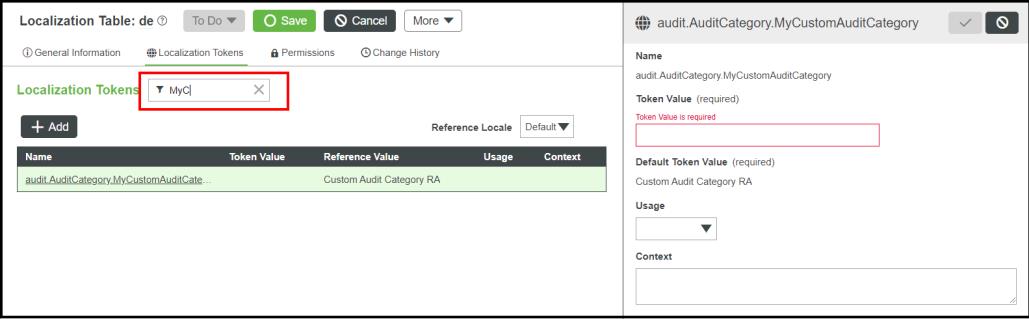
3. Pulse en el nombre del token de categoría de auditoría personalizada para mostrar su página de edición en el lado derecho de la ficha, tal como se muestra en la figura anterior.
4. En el campo Valor de token, introduzca el valor traducido del valor de token que se ha utilizado para esta categoría en la configuración regional por defecto.
5. Pulse en  para guardar y cerrar la página de edición.
para guardar y cerrar la página de edición.
 para guardar y cerrar la página de edición.
para guardar y cerrar la página de edición.6. En la lista de tokens de localización, utilice la opción Filtro para buscar el nombre del token que se ha creado para el mensaje de auditoría personalizado en la configuración regional por defecto y pulse en él para mostrar su página de edición en el lado derecho de la ficha.
7. En el campo Valor de token, añada la parte traducida del mensaje y, si corresponde, los nombres de argumento traducidos para el mensaje de auditoría. Al igual que sucede con el valor de token para la configuración regional por defecto, cada argumento debe estar precedido de dos guiones bajos y seguido de dos guiones bajos.
8. Pulse en  para guardar y cerrar la página de edición.
para guardar y cerrar la página de edición.
 para guardar y cerrar la página de edición.
para guardar y cerrar la página de edición.9. Para probar la adición de la categoría y del mensaje de auditoría personalizados, active el evento que genera el mensaje y, a continuación, ejecute el servicio QueryAuditHistory o QueryAuditHistoryWithQueryCriteria y especifique la configuración regional que se debe devolver. Hay que tener en cuenta que se debe especificar el token de localización para la categoría, no un nombre.
Mediante la API de Java de ThingWorx, se puede realizar todo esto en una extensión. El usuario crea un evento que desea auditar y, a continuación, añade la categoría de auditoría personalizada y el mensaje de auditoría personalizado a las tablas de localización, por defecto para inglés universal y, a continuación, la tabla para cualquier otra configuración regional necesaria. También se puede importar una tabla de localización como parte de la importación de la extensión. Para obtener información sobre la adición de eventos mediante programación, consulte Trabajo con eventos, alertas y suscripciones en la sección "Prácticas recomendadas para el desarrollo de aplicaciones" de este centro de ayuda. También se debe consultar el Javadoc para las API de ThingWorx, Documentación de API. Para obtener información sobre el empaquetado de extensiones con tablas de localización, consulte Empaquetado de extensiones con tablas de localización. |